
| Índice | |
 |
Esse manual contém a explicação das integração de vendas dos fornecedores que utilizam o sistema Api-Sales da empresa Wooba.
Para realizar as importações é indispensável a leitura do documento de uso geral das interfaces.
A interface com a API-SALES integrará os produtos:
Aéreo
Hotel
Carro
Rodoviário
Seguro
EMDs (Assento, Bagagem, etc...)
Atualmente Assentos e bagagens são integrados como outras taxas das respectivas emissões
O Wintour integra somente arquivos de vendas. Arquivos de OS não são integrados pelo sistema
Durante a consulta se forem encontrado reservas com UnqueID vazio, o Wintour irá gerar a mensagem de alerta informando:
UniqueID Vazio: A emissão ID: XXX ticket XXXX localizador XXXX, não foi localizada pois o UniqueId está vazio. Verifique com o seu fornecedor o ocorrido com a emissão.
Clique no X para fechar a mensagem ou no botão [Continuar] para prosseguir com a integração das demais vendas que foram encontradas.
Abaixo a lista atual de fornecedores que utilizam a API-SALES e integram com o Wintour.
AEROP
ANCORADOURO
BRT REPASSE
CNT TOUR
CONFIANÇA
CONSOLIDA
ELITRAVEL
ESFERATUR
MAISFLY
FRONTUR
FRT CONSOLIDADORA
GSTRAVEL
HIGHLIGHT
INTERLINE
ITS
JETSET
KEEP GOING TRAVEL(KG TRAVEL)
LTS
PÁTRIA
PRIME
PVT
SAKURA
SALVATUR
SKYTEAM
STEEL
TAILOR TRAVEL SERVICES
TC WORLD
TEOREMA
TOURLINES
TOURSTAR
TP AIR
TRANSPAC
TYLLER
VISÃO TURISMO
VOLARE
TRAVELLINK
A seguir serão listadas as configurações iniciais da interface
Entre em contato com o suporte dos fornecedores da agência para solicitar a URL e o login e senha da integração de vendas da API-SALES com o Wintour.
Após obter as credenciais e a URL, entre em contato com nosso suporte (suporte@digirotas.com.br), solicitando a configuração da API-SALES para o respectivo fornecedor. No e-mail, informe a URL de integração fornecida pelo fornecedor.
Login e senha são de uso exclusivo da agência e não deve ser informado para nosso suporte.
Abaixo serão listados os campos que quando presentes no arquivo de vendas enviado pelo Fornecedor será integrado pelo Wintour
Se estiver presente na emissão, o Wintour tentará importar o emissor do bilhete
Na primeira tentativa de importação do emissor, será gerado um erro no sistema informando que o emissor não está cadastrado, sendo necessário relacionar o cadastro do emissor do Wintour com o cadastro do emissor na SakuraTur, conforme explicado na documentação de uso geral da interface de vendas
Se o emissor não vier informado nas emissões, o Wintour importará essas vendas utilizando o cliente genérico EINTERFACE.
Para esses casos será necessário que, após a importação, o usuário altere o emissor genérico para o emissor correto.
Se estiver presente na emissão, o Wintour tentará importar o cliente
Para as vendas importadas que não contiverem a informação do cliente, o Wintour registrará a venda utilizando o cliente genérico 'CINTERFACE' conforme explicado na documentação geral das interfaces. Esse cliente deverá ser alterado em cada venda importada para o cliente correto das emissões.
Os dados corporativos são obtidos através do campo Corporate Fields que estiverem presentes no arquivo de emissão. O Wintour não integra dados de OS mas apenas de vendas.
As interfaces que usam API Sales estão preparadas para integrar os seguintes dados corporativos do cliente:
Importação do Centro de custo do passageiro
A informação é lida do campo CostCenter
Importação do Solicitante da emissão.
A informação é lida do campo Requester
Importação da Matrícula do passageiro
A informação é lida do campo Registration code
Importação do Departamento do passageiro
A informação é lida do campo Department
Importação do Projeto do passageiro
A informação é lida do campo Project
Importação do motivo da viagem
A informação é lida do campo TravelReason
Importação do número da requisição da venda
A informação é lida do campo Request
Quando o número da requisição não estiver presente na Api-Sales, o Wintour preencherá o campo com o id da reserva.
Informações integradas para o campo Informações adicionais externas
Empenho
A informação é lida do campo Empenho
A interface API-SALES está preparada para integrar os valores de receita da venda
taxa-du/rav
comissão
markup
fee
Na tabela abaixo serão listadas as formas de pagamento enviadas pela API-SALES que já foram tratadas na integração, e as formas de pagamento que serão integradas no Wintour
Tabela 68.1. Tabela da conversão das formas de pagamento da API-SALES para o WINTOUR
| FORMAS DE PAGAMENTO DA API-SALES LIDAS PARA INTEGRAÇÃO | FORMAS DE PAGAMENTO QUE SERÃO INTEGRADAS NO WINTOUR |
| Formas de Pagamento Cash na API-SALES | Forma de Pagamento Cash no Wintour |
| Cash = 103 | CA |
| Deposit = 107 | CA |
| Transfer = 108, | CA |
| TransferOnline = 113 | CA |
| Pix = 114 | CA |
| Wallet = 115 | CA |
| Cash = 103 combinada com Credit = 104 (remarcação (utilizando crédito) e diferença a vista) | CA |
| Formas de Pagamento Invoice(Faturado) na API-SALES | Forma de Pagamento Invoice(Faturado) no Wintour |
| Invoice = 101 | IV |
| BankSlip = 109 | IV |
| Invoice = 101 combinada com Credit = 104 (remarcação (utilizando crédito) e diferença a faturado) | IV |
| 0 combinada com Invoice = 101 e Credit = 104 (remarcação (utilizando crédito) e diferença faturado) | IV |
| 0 combinada com Invoice = 101 e Credit = 103 (Cash) | IV |
| Formas de Pagamento Cartão na API-SALES | Formas de Pagamento Cartão no Wintour |
| CreditCard = 105 | CC |
| CreditCardOffline = 106 | CC |
| CreditCardOffline = 105 combinada com Credit = 104 (remarcação (utilizando crédito) e diferença no cartão) | CC |
| Formas de Pagamento CP na API SALES | Formas de Pagamento CP no Wintour |
| pagamento da parte cliente (customer) = 103 - combinada com pagamento do fornecedor (provider) Credit = 105 | CP |
| Formas de Pagamento VP na API SALES | Formas de Pagamento CP no Wintour |
| pagamento da parte cliente (customer) = 102 (goverment) - combinada com pagamento do fornecedor (provider) Credit = 105 | VP (Atenção Todos os valores serão integrados na coluna à vista necessitando ajuste após a integração) |
| Formas de Pagamento de Substituição de bilhete na API_SALES | Forma de Pagamento de Substituição de bilhete no Wintour |
| Credit = 104 | S1 |
| Formas de Pagamento Orgão Governamental na API-SALES | Formas de Pagamento Orgão Governamental no Wintour |
| Government = 102 | GR |
| 0(undefined) combinada com Government = 102 | GR |
| Government = 102 combinada com Credit = 104 (Remarcação com diferença GR) | GR |
| Government = 101 (Faturada), combinada com 102 (Goverment), combinada com Credit = 104 (Remarcação com diferença GR) | GR |
| Formas de Pagamento mistas À Vista + Cartão na API SALES | Formas de Pagamento mistas À Vista + Cartão no Wintour |
| Invoice = 101 combinada com CreditCard = 105 | VC |
| 0 (undefined) combinada com CreditCard = 105 | VC |
| Invoice = 101 combinada com Crédito de remarcação =104 e CreditCard = 105 | VC |
| Vendas canceladas na API-SALES | Forma de Pagamento CP no Wintour |
| Conteúdo do campo TransaciontStateDescription presente no Header do arquivo for Canceled | XX |
Na forma de pagamento CP, quando não existir relacionamento de numeração do cartão próprio cadastrada, será utilizado o cadastro genérico de cartão próprio do Wintour (CP-INTERF), sendo necessário, após o cadastro da venda, ajustar o cartão próprio para o cadastro correto. Clique aqui para saber mais sobre relacionamento de numeração de cartão de crédito.
As interfaces das consolidadoras que utilizam a API-SALES o campo Fornecedor é integrado por padrão com o código da própria consolidadora, cadastrado no Wintour no momento da primeira integração (caso o fornecedor não tenha cadastrado prévio) e sempre será o mesmo. Já nas integrações com o sistema TravelLink, como as vendas são integradas para fornecedores distintos a interface por padrão fará a leitura do nome do fornecedor presente no arquivo de integração da ApiSales.
Esse comportamento pode ser ajustado dentro da interface do fornecedor que usa api-sales no botão configurações. Abaixo imagem de exemplo de acesso ao módulo
Figura 68.2. Exemplo do acesso das configurações de importação do fornecedor nas interfaces ApiSales
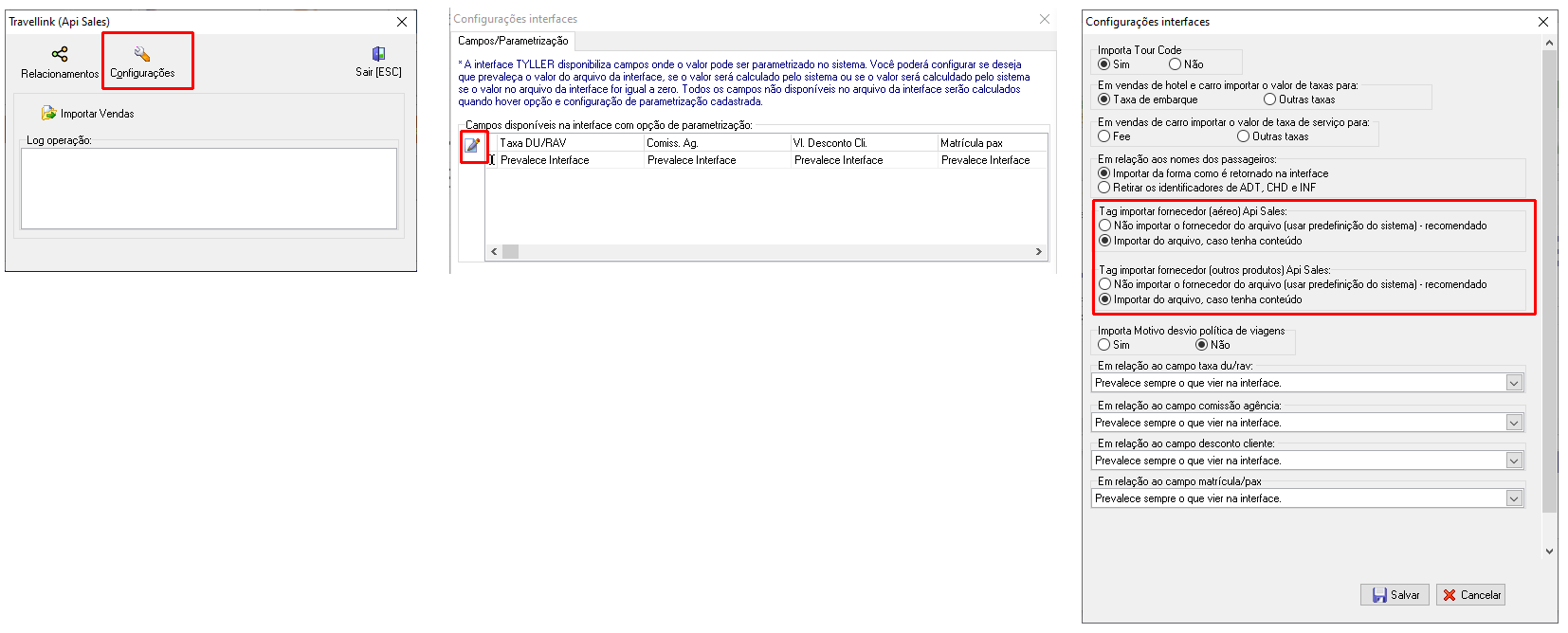
Tag importar fornecedor (aéreo) Api Sales e Tag importar fornecedor (outros produtos) Api Sales
Não importar o fornecedor do arquivo (usar predefinição sistema) - recomendado:
Essa opção não integrará o fornecedor que for informado na interface e utilizará o fornecedor que estiver cadastrado no sistema.
Recomendamos que essa opção seja sempre utilizada tanto no aéreo quanto em outros produtos para as interfaces dos consolidadores que utilizem a API-SALES.
Importar do arquivo, caso tenha conteúdo
Essa opção integrará o fornecedor informado na venda do arquivo da APi-SALES. Para os casos que o fornecedor não estiver presente no arquivo a venda será integrada com o Fornecedor do Wintour.
Recomendamos que essa opção seja sempre utilizada tanto no aéreo quanto em outros produtos para a Interface TRAVELLINK.
A integração de alguns campos referente a taxas adicionais das emissões de aéreo serão integradas como explicado a seguir
Os valores ds taxas: FEE, SEAT FEE, FUEL FEE, BAGAGE FEE, OBFEE serão integrados somados no campo Outras Taxas.
Após as configurações a agência poderá iniciar a importação das vendas.
Para importar as vendas, acesse: [ Atendimento/Vendas ] >> [ Interfaces ] >> guia [ Importação ]. Selecione o fornecedor que será feita a integração e clique em [ Importar Vendas ]
Explicação dos campos
Dados do sistema: nesse campo deverá ser preenchido o [Login] e [Senha] fornecido pelo fornecedor que utiliza API-SALES para utilização da interface;
Utilize o módulo de cadastro de usuários e senhas de interfaces para cadastrar as credenciais de acesso das interfaces.
Clique aqui para visualizar o manual sobre cadastro de usuários e senhas de interfaces.
Dt. Emissão: nesse campo deverá ser preenchido a data de emissão das vendas que será realizada as importações.
Só é possível importar um dia por vez.
Importar Vendas de: selecione nessa parte os produtos que devem ser pesquisados durante a integração das vendas.
Localizadores: opcionalmente, é possível específicar os localizadores que devem ser importados na data de emissão informada.
O preenchimento desse campo pode ser definido como obrigatório no cadastro dos usuários, (módulo de configuração de senhas e acessos).
Utilize essa opção quando for necessário que cada emissor integre as suas próprias emissões.
Após realizar a importação será exibido a tela com os bilhetes disponíveis para importação. Dessa forma, é obrigatório a leitura do documento Compreendendo mensagens dos bilhetes disponíveis para importação.
| Índice |